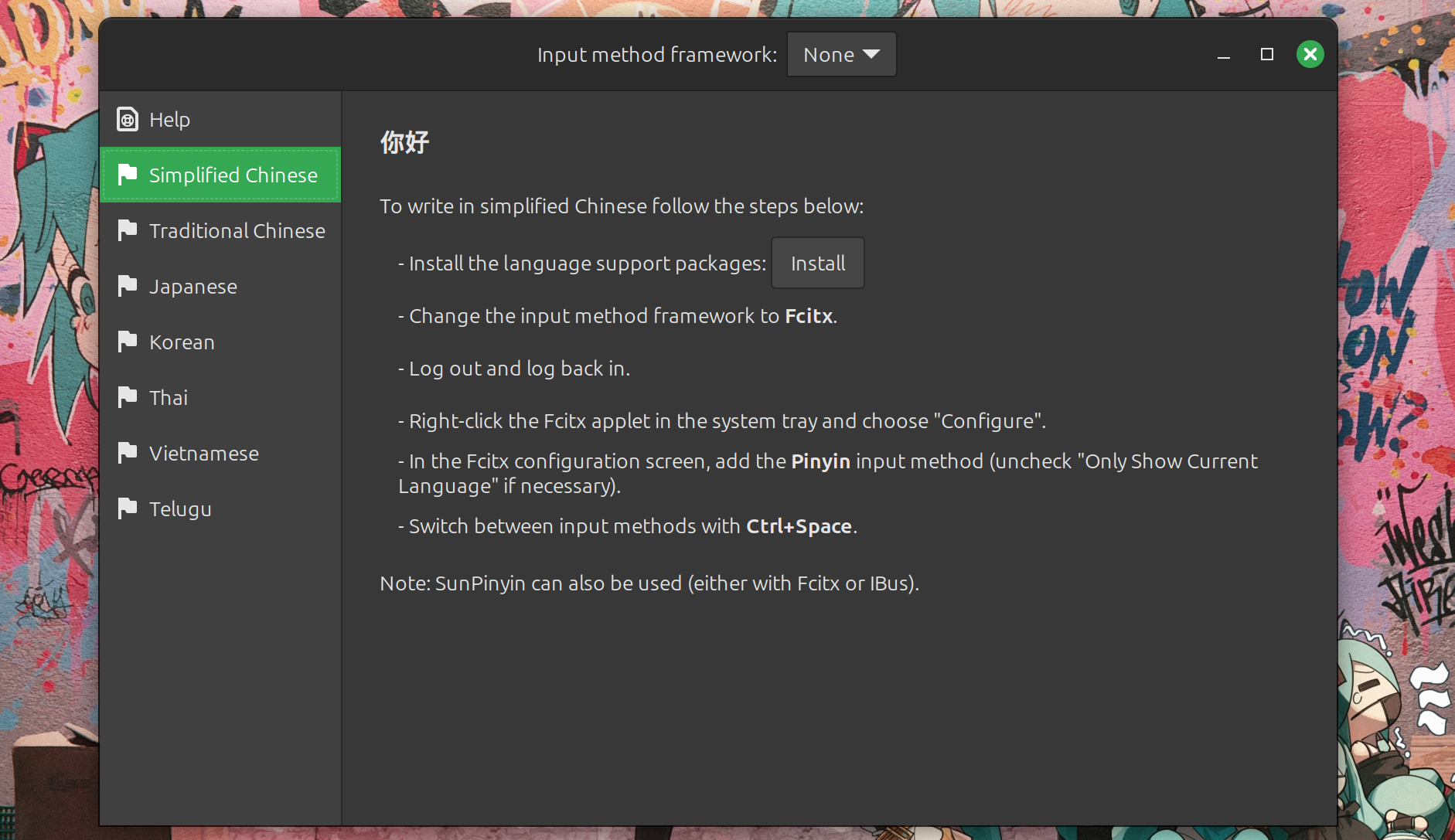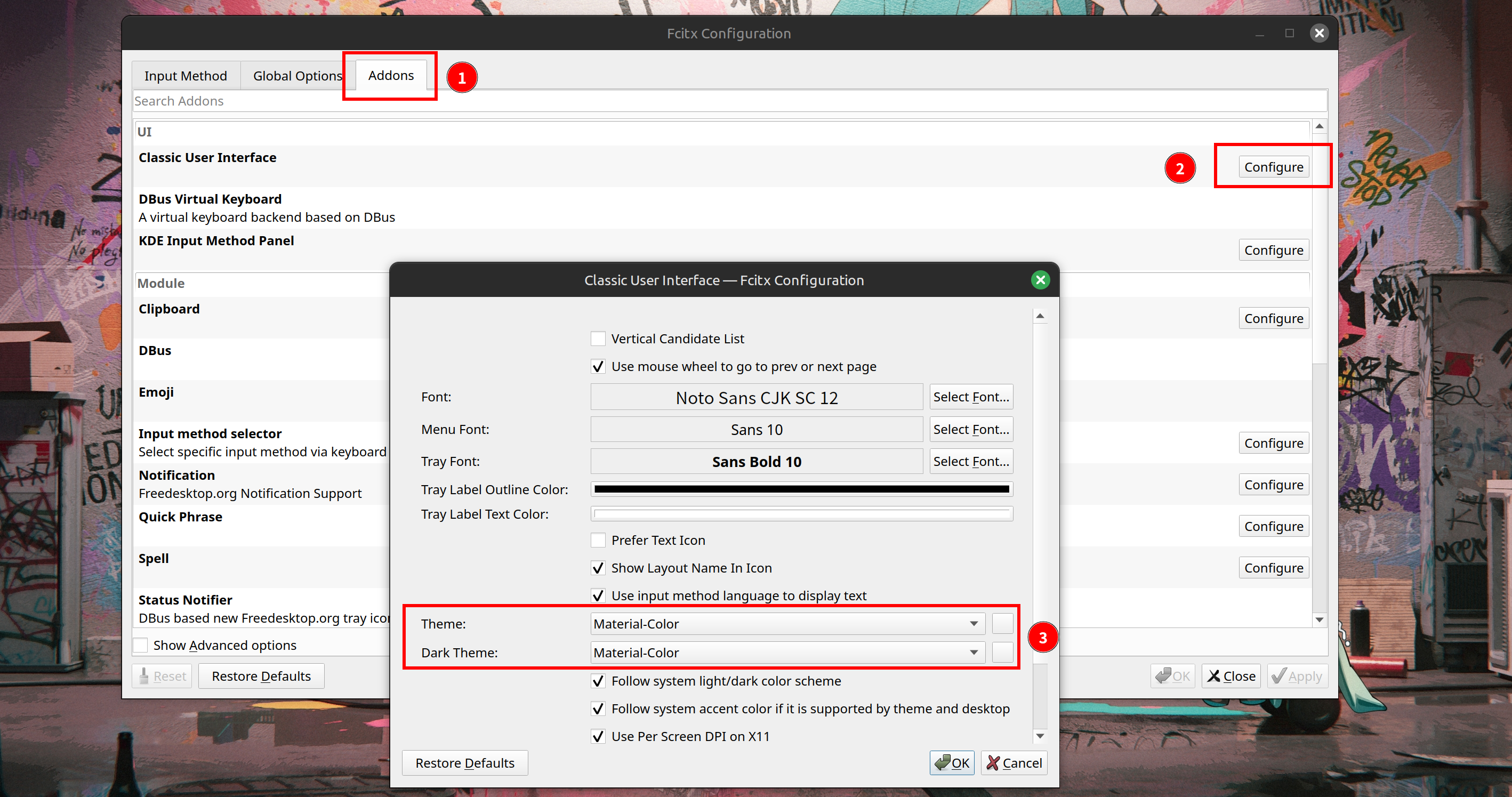LinuxMint 22.1自带Fcitx5和Ibus输入法,我们使用Fcitx5
安装并使用Fcitx5
先下载fcitx-rime
1 | sudo apt install fcitx-rime |
安装成功后打开LinuxMint的Input method应用,下载Simplified Chinese语言支持库
注销后重新登录(重启也可以),右键Panel中Fcitx输入法图标,点击Configure选项进入配置页面,在Available Input Method列表中选择Rime输入法并添加到Current Input Method中,点击Apply应用,然后重启输入法。
重启后Ctrl+Space可以直接切换到Fcitx-rime输入法
设置默认简体中文
此时你会发现Fcitx-rime默认中文是繁体,每次重启都需要手动切换为简体,那我们应该修改默认中文呢?
先进入到当前用户的Fcitx-rime配置目录中
1 | ~/.local/share/fcitx5/rime/build |
1 | total 5.5M |
修改其中的luna_pinyin.schema.yaml文件
1 | vim luna_pinyin.schema.yaml |
vim命令模式下搜索默认切换选项/switches,找到下面这段内容
1 | switches: |
修改为
1 | switches: |
也就是在states: ["漢字", "汉字"]上方添加一行reset: 1
然后:wq保存退出,重启输入法,此时默认简体中文
添加字体
下载fontconfig工具
1 | sudo apt install -y fontconfig |
查看已安装中文字体
1 | fc-list :lang=zh |
从这两个字体库下载你需要的字体,都没有的话自行Google
- Nerd Font Officual GitHub: GitHub - ryanoasis/nerd-fonts: Iconic font aggregator, collection, & patcher. 3,600+ icons, 50+ patched fonts: Hack, Source Code Pro, more. Glyph collections: Font Awesome, Material Design Icons, Octicons, & more
- Google Font: Title Unavailable | Site Unreachable
下载字体后将其转移到对应目录,一般移动到全局字体存储目录即可
- 全局字体存储目录:
/usr/share/fonts - 用户字体存储目录:
~/.local/share/fonts/
将当前目录下所有.ttf文件移动到全局字体目录
1 | sudo mv *.ttf /usr/share/fonts |
全局更新字体缓存
1 | fc-cache -fv |
用户更新字体缓存
1 | fc-cache -fv ~/.local/share/fonts |
使用以下指令验证字体是否成功安装
1 | fc-list | grep 'font-name' |
LinuxMint中的Font Selection应用用于自定义字体,全局字体推荐
Noto Sans CJK SC Regular
添加颜色主题
Fcitx5-Material-Color在LinuxMint存在显示问题,暂时未解决
可用性解决了,现在为Fcitx添加皮肤,即Fcitx5-Material-Color主题
- Official GitHub: github.com/hosxy/Fcitx5-Material-Color
LinuxMint中使用apt安装
1 | sudo apt install fcitx5-material-color |
安装后修改配置文件
1 | vim ~/.config/fcitx5/conf/classicui.conf |
1 | # 垂直候选列表 |
有多种主题可选,推荐看官方GitHub教程,我推荐Material-Color-Teal,墨绿色很符合LinuxMint
如果要使用单行模式
- 对于 fcitx5 自带的 pinyin,请修改
~/.config/fcitx5/conf/pinyin.conf - 对于 fcitx5-rime,请新建/修改
~/.config/fcitx5/conf/rime.conf
1 | vim ~/.config/fcitx5/conf/rime.conf |
1 | # 可用时在应用程序中显示预编辑文本 |
然后打开Fcitx Configuration窗口,将Fcitx主题修改为Material-Color
重启输入法,搞定。可以看出颜值相当不错,贴近Windows自带的输入法